相信大家都遇到过自己的电脑问题,那么win11更新进度条不动怎么办呢?其实这个问题不难,小编教你学会解决办法。 方法一: 1、首先我们点左下角开始菜单,进入其中的“设置”
相信大家都遇到过自己的电脑问题,那么win11更新进度条不动怎么办呢?其实这个问题不难,小编教你学会解决办法。
方法一:
1、首先我们点左下角开始菜单,进入其中的“设置”
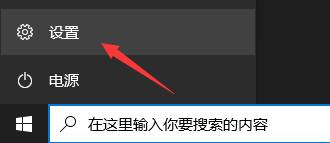
2、然后在其中选择“更新和安全”
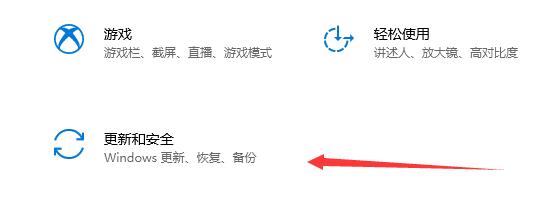
3、接着在左边栏中找到“疑难解答”
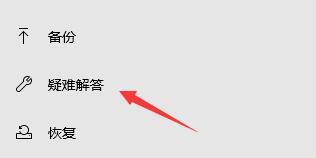
4、在启动并运行下方点击“windows更新”,然后点击“运行疑难解答”
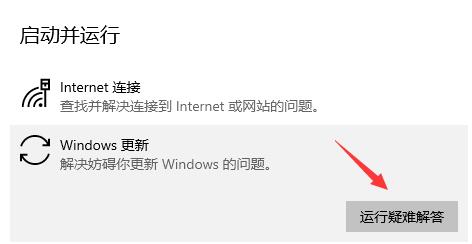
5、最后只要等待系统自动寻找并解决问题就可以了。
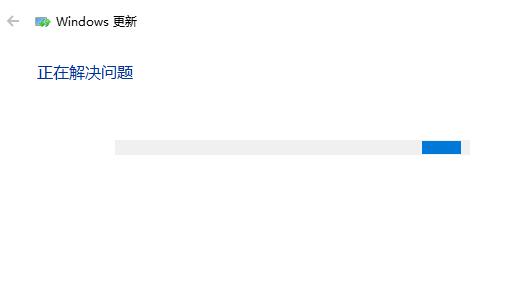
方法二:
1、另外,我们还可以通过不在系统中安装,而是使用镜像系统安装的方法来安装win11。
2、首先我们在本站下载一个win11系统。【win11系统中文版下载】
3、接着跟着本站提供的教程进行安装就可以了。【win11安装教程】

好了,以上就是本文的全部内容,希望本教程能够帮助到你,关注自由互联,为你带来更多相关资讯!
